Så här startar du om Message Center i Mac OS X
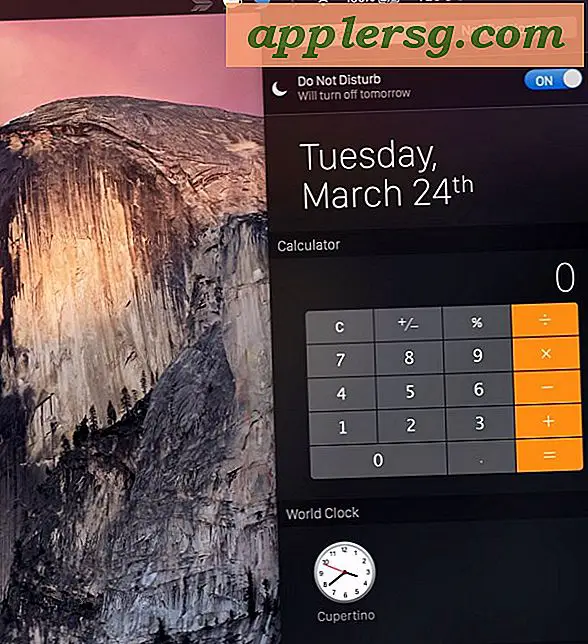
Meddelandecenter i Mac OS X är bra men det kan fungera varje gång och antingen sluta uppdatera helt, varningar kan inte komma igång, widgets kanske inte laddas, eller hela grejen kan frysa och bli oåtkomlig.
Om du stöter på något sådant problem med Notifieringar i OS X eller om ändringar gjordes till Notifieringscenter och bara behöver återställa det så att ändringar äger rum, här är allt du behöver göra för att starta om Notifieringscenter-processen i OS X :
- Hit Command + mellanslag för att ta fram Spotlight och skriv "Activity Monitor" följt av returnyckeln, startar detta uppgiftshanteraren app Activity Monitor
- Använd sökfältet i övre högra hörnet Activity Monitor och skriv "Notif", klicka sedan på "Meddelandecenter"
- Klicka nu på den röda "Avsluta processen" -knappen och välj "Avsluta" för att starta om meddelandecentret
Observera att menyn Symbol för meddelandecenter försvinner och visas igen när du dödar det från Activity Monitor, vilket indikerar att det har startats om.

Den korta videon nedan visar proceduren för att välja anmälningscenterprocessen i OS X Activity Monitor, dödar den och sedan återstartar den på Mac:
Om du tidigare inaktiverat Notification Center genom att använda launchctl, kommer dödandet inte att orsaka en omstart och istället blir den stängd. I så fall måste du ladda om genom launchctl innan den öppnas igen.
För de som föredrar att använda terminalen eller kommandoraden för att få saker att göra, kan du med våld starta om anmälningscentralen genom att utfärda följande kommandosträng:
killall NotificationCenter
Observera att det inte finns något mellanslag mellan namnen, till skillnad från när du ser processen inom Aktivitetsövervakning av OS X. Nettoeffekten är densamma och så är processen, panelen kommer att startas om och varningar kommer att komma igenom igen (och Stör ej kommer att stänga av om du hade det på).
Detta fungerar i alla versioner av OS X som inkluderar Notifieringsfunktionen och Notifieringscenter. Nästa gång Meddelanden och varningar handlar på Mac, prova det här.
Tack till Louis för tipsidén












